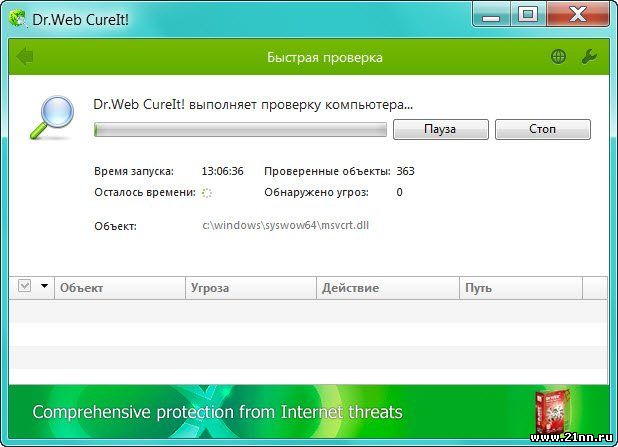Dr web проверка компьютера на вирусы: Dr.Web CureIt! — Скачать бесплатно
Содержание
Проверка на вирусы Dr.Web CureIt!
Эта небольшая инструкция написана в первую очередь для пользователей, которые задают мне вопросы о вирусах. Так как у меня не хватит ни времени, ни рук для того, чтобы всем рассказывать, что и как делается, поэтому было решено написать некий обзор программы, которая эффективно удаляет вирусы. Dr.Web Curelt! – одна из лучших в своем роде.
Dr.Web CureIt! — это бесплатный антивирусный сканер на основе антивируса Dr.Web, так как Dr.Web CureIt! является только сканером, из-за этого он имеет некоторые ограничения по сравнению с полноценным антивирусом Dr.Web.
Программу Dr.Web CureIt! можете скачать на официальном сайте здесь. Данный сканер замечательно подходит для ситуации, когда ваш штатный антивирус не может справиться с вирусом или же проверить компьютер в безопасном режиме. Также если вам не удается установить антивирус (если на компьютере вирусы или по каким – либо другим причинам), данная утилита поможет решить проблему с вирусами, так как она не требует установки.
Антивирусный сканер работает в разных операционных системах: MS Windows 95/98/Me/NT4.0/2000/XP/2003/Vista/7/8. Данную утилиту постоянно обновляют свежими антивирусными базами, что обеспечивает эффективную защиту компьютера от вирусов и прочих вредоносных программ.
Когда начнете сканирование компьютера, рекомендуется запустить Dr.Web CureIt! от пользователя, который обладает правами администратора. Бывает, что файлы не удается удалить, так как сканер запущен от непривилегированного пользователя, который не имеет доступа к системным файлам.
Для начала скачайте программу по ссылке, которую я давал выше. Когда зашли на сайт, нажмите «Далее».
Спуститесь вниз страницы и нажмите «Скачать Dr.Web CureIt с функцией отправки статистики». Если вы не хотите отправлять статистику, то надо будет заплатить деньги за использование программы. Думаю, для простого пользователя выбор очевиден.
Нажмите внизу «Я принимаю условия Лицензионного Соглашения» и кликните «Продолжить». После этого начнется скачивание сканера. Итак, после скачивания программы запустите утилиту Dr.Web CureIt!, чтобы приступить к проверке компьютера.
После этого начнется скачивание сканера. Итак, после скачивания программы запустите утилиту Dr.Web CureIt!, чтобы приступить к проверке компьютера.
Далее поставьте внизу галочку и нажмите «Продолжить».
Если вас не устраивает язык, который выбрала программа, то вы можете выбрать нужный вам язык в верней части программы справа. Далее вам необходимо указать, где вы хотите произвести поиск вирусов. Это очень важно! Ведь вы можете сэкономить время на проверке, если вам нужно искать вирусы только, например на флешке, то в настройках надо указать этот носитель. Чтобы указать, нажмите «Выбрать объекты для проверки».
После этого откроется окно, в котором вы должны поставить везде галочки (Объекты проверки). Далее нажать внизу: «Щелкните для выбора файлов и папок».
В открывшемся окне указываете носители — информации или папки/файлы. Для примера я указал все диски и не поставил галочки возле дисководов (так как в них нет дисков). Если вам надо проверить компьютер полностью, то ставьте везде галочки, как сделал я на скриншоте выше.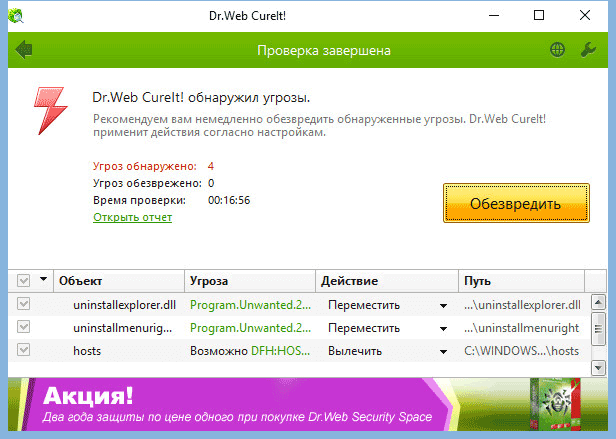 После выбора, нажмите «ОК». После этого нажмите «Запустить проверку».
После выбора, нажмите «ОК». После этого нажмите «Запустить проверку».
Внимание! Надо понимать, что Dr.Web CureIt! вылечит ваш компьютер один раз! Программа не является постоянным средством защиты ПК от вирусов.
Бесплатная лечащая утилита Dr. Web Cureit для удаления вирусов
WINDOWS-9.NET
/
/
Опубликовано 21.05.2022 в категории:
Безопасность и защита системы
Содержание
- Особенности Dr. Web Cureit
- Скачать Dr. Web Cureit
Современное поколение очень активно пользуется интернетом, мы каждый день ищем какую-то информацию, посещаем десятки сайтов, скачиваем различные файлы. Весь этот поток информации может принести не только пользу, но и вред, ведь не секрет, что интернет полон всевозможными вирусами и вредоносными программами. Чтобы обезопасить свой ПК, пользователи используют различные антивирусные программы: Аваст, Касперский и т.д. Каждый антивирус имеет свои плюсы и минусы, но все программы для удаления вирусов в этой статье мы описывать не будем, сегодня объект нашего внимания — бесплатная лечащая утилита Dr. Web Cureit. Если ваш компьютер еще не защищен, — обязательно прочтите нашу инструкцию!
Web Cureit. Если ваш компьютер еще не защищен, — обязательно прочтите нашу инструкцию!
Чем же так примечателен этот антивирус? Данная программа имеет бесплатный вариант распространения, создана она довольно известной компанией Dr. Web, которая имеет долгую историю борьбы с вирусами. Главная же фишка в том, что лечащую утилиту не нужно устанавливать на свой компьютер! Да, именно, вы можете скачать русскую версию антивируса, запустить его и сразу перейти к сканированию своей системы.
Кроме того, вы можете переписать его на флешку и воспользоваться на другом компьютере. Согласитесь, это очень удобно. Dr. Web Cureit имеет в своей основе высококачественный программный код, который максимально эффективно обнаруживает вредоносные программы и вирусы. Работа без установки этого ПО на компьютер позволяет нам не беспокоиться о том, что некоторые вирусы заблокируют процесс инсталляции антивируса. Такие вирусы есть и их очень непросто вывести.
Скачать Dr. Web Cureit
Бесплатную лечащую утилиту Dr.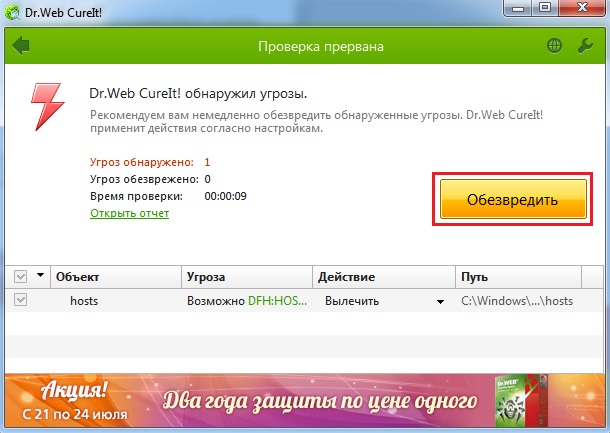 Web Cureit скачать можно на официальном сайте по ссылке: https://free.drweb.ru/download+cureit+free/?lng=ru. Соглашаетесь с условиями, просто скачивайте файл себе на компьютер и запускаете его. Необходимо также убедиться, что ваш основной антивирус (если есть) полностью закрыт, чтобы не было программных конфликтов.
Web Cureit скачать можно на официальном сайте по ссылке: https://free.drweb.ru/download+cureit+free/?lng=ru. Соглашаетесь с условиями, просто скачивайте файл себе на компьютер и запускаете его. Необходимо также убедиться, что ваш основной антивирус (если есть) полностью закрыт, чтобы не было программных конфликтов.
Нажимайте на скачанный файл, программа сама подберет язык интерфейса на основе языка вашей операционной системы. Перед нами появится окно, где нам предложат три варианта сканирования нашего ПК:
- экспресс-сканирование позволит проверить все основные папки нашего компьютера: Windows, документы, временные файлы, процессы находящиеся в оперативной памяти и т.д. После того, как проверка завершится, вы получите подробный отчет с перечнем проблем и вариантами их решения;
- полное сканирование. Как видно из названия, данный тип проверки призван основательно проверить все файлы и папки вашего ПК, тщательный анализ более эффективный, т.к. вирусы могут спрятаться в далеких уголках наших жестких дисков, однако он требует большего времени для проверки, поэтому, выбирая полное сканирование, проявите немного терпения;
- выборочное сканирование.
 Если вы хотите проверить, например, флешку, и не желаете проводить полное сканирование всего компьютера, то данный способ как раз для этого и предназначен, вы сами выбираете какую папку или группу папок проверить.
Если вы хотите проверить, например, флешку, и не желаете проводить полное сканирование всего компьютера, то данный способ как раз для этого и предназначен, вы сами выбираете какую папку или группу папок проверить.
Dr. Web Cureit — это отличное антивирусное ПО и многочисленные отзывы о нем в интернете, тому подтверждение. Он пригодится, если вы по каким-то причинам не хотите или не можете установить полноценный антивирус. Лечащая утилита отлично справится с чисткой вирусов на компьютере и флешке, но она не имеет функции мониторинга в реальном времени, поэтому полноценной заменой антивирусу стать не может.
Метки сайта:
полезный софт
Вам точно будет интересно!
Dr.Web Скачать антивирус для ПК / Mac / Android
Для полноценной работы нашего сайта в вашем браузере требуется поддержка JavaScript.
Библиотека
Icon_rotate180:hidden»/>
Моя библиотека
Поиск
Поиск
Профиль
RU
RU
CN
DE
RU
ЕС
Франция
ЭТО
Япония
КЗ
PL
UA
white:hidden»> Закрыть
Скачать
Поддерживать
Партнеры
/
НАШИ ЛУЧШИЕ ПРОДАВЦЫ!
© Доктор Веб
2003 — 2022
«Доктор Веб» — компания в области кибербезопасности, специализирующаяся на технологиях обнаружения, предотвращения и реагирования на угрозы
Доктор Веб в социальных сетях
[Фейсбук]
[Твиттер]
[Инстаграм]
[Ютуб]
Связать учетные записи
После установки приложения Dr.
Иконка Dr.Web отображает текущее состояние приложения: • — все необходимые компоненты работают и защищают ваш компьютер. • — отключена самозащита Dr.Web или важный компонент, что ставит под угрозу безопасность антивируса и вашего компьютера. Включите самозащиту или отключите компонент. • — ожидается запуск компонентов после завершения процесса запуска операционной системы, поэтому дождитесь запуска компонентов; или при запуске одного из основных компонентов Dr.Web произошла ошибка, и ваш компьютер находится под угрозой заражения вирусом. Убедитесь, что у вас есть действующий файл ключа, и при необходимости установите его. Также, согласно настройкам, над значком могут появляться различные подсказки или уведомления. Чтобы открыть меню, нажмите значок в области уведомлений Windows.
В меню Dr.Web расположены основные инструменты управления и настройки программы. Мой Dr.Web. Открывает вашу персональную страницу на официальном сайте компании «Доктор Веб». Эта страница предоставляет вам информацию о вашей лицензии, включая период использования и серийный номер, позволяет продлить лицензию, связаться со службой технической поддержки и так далее. Лицензия. Открывает диспетчер лицензий. Инструменты. Открывает подменю, обеспечивающее доступ к: • Менеджер карантина; •Поддержка. Компоненты защиты. Быстрый доступ к списку компонентов защиты, где вы можете включить или отключить каждый из компонентов. Обновление. Информация об актуальности компонентов или вирусных баз. Сканер. Быстрый доступ к запуску различных видов сканирования. Режим работы . Позволяет переключаться между режимом пользователя и режимом администратора. По умолчанию Dr.Web запускается в ограниченном пользовательском режиме, который не предоставляет доступ к Настройкам и настройкам компонентов Защиты. Чтобы переключиться в другой режим, нажмите на замок. Если UAC включен, операционная система запросит административные привилегии. Кроме того, для изменения режима также потребуется ввести пароль, если в окне Настройка установлен параметр Защищать настройки Dr.Web паролем. Обратите внимание, что вы вернетесь в режим пользователя через 15 минут после перехода в режим администратора. Если вы все еще настраиваете параметры по истечении этого времени, вы вернетесь в пользовательский режим после закрытия окна настроек. Статистика . Открывает статистику работы компонентов в текущем сеансе, включая количество проверенных, зараженных и подозрительных объектов, выполненные действия и т. |
 Если вы хотите проверить, например, флешку, и не желаете проводить полное сканирование всего компьютера, то данный способ как раз для этого и предназначен, вы сами выбираете какую папку или группу папок проверить.
Если вы хотите проверить, например, флешку, и не желаете проводить полное сканирование всего компьютера, то данный способ как раз для этого и предназначен, вы сами выбираете какую папку или группу папок проверить. Web значок добавляется в область уведомлений Windows.
Web значок добавляется в область уведомлений Windows.
 Запускает обновление.
Запускает обновление.